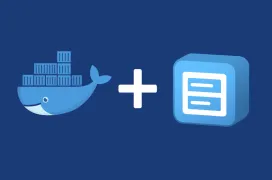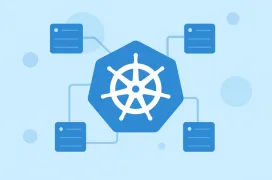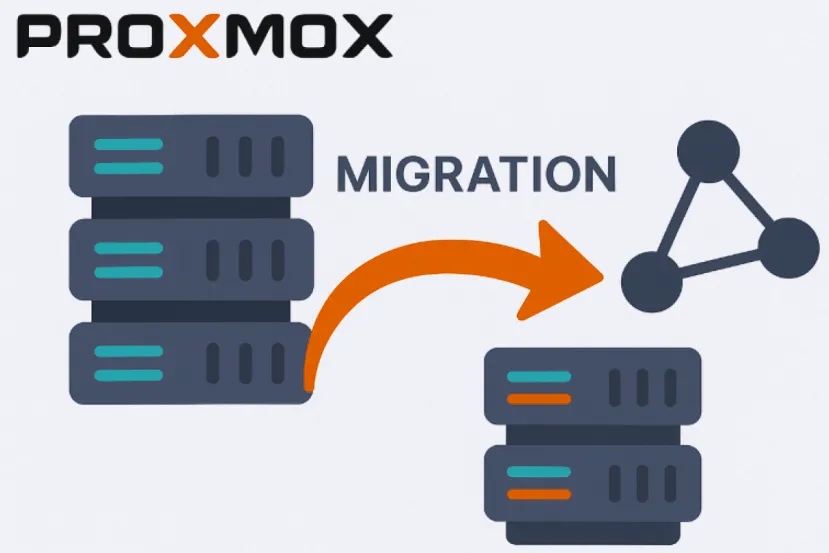
Migraciones de Máquinas Virtuales en Proxmox
Cuando montas un clúster de Proxmox con varios nodos, tarde o temprano te das cuenta de una cosa, las migraciones de máquinas virtuales pueden saturar tu red principal si no las controlas. Y claro, cuando estás moviendo discos, memoria en caliente o réplicas, cualquier cuello de botella se traduce en lentitud, latencias altas o directamente un susto innecesario.
Por eso una de las mejores prácticas, y que además es súper fácil de implementar, es crear una interfaz dedicada solo para las migraciones. Esto te permite aislar el tráfico pesado entre nodos, evitar que las VM o los contenedores LXC noten tirones, y aprovechar mejor tus enlaces.
En mi caso que os planteamos, disponemos de un clúster de 3 nodos Proxmox (PVE) con versión 9.0.11 y cada uno tiene un interfaz físico extra reservado solo para migraciones. A continuación, os explicamos como configurar vuestro clúster para que optimizar su rendimiento.
Configuración Tarjetas de Red Dedicadas
En cada nodo del clúster debemos añadir una interfaz independiente (por ejemplo vmbr1), conectada a un switch aislado o a una VLAN dedicada solo para este tráfico.
En "/etc/network/interfaces", cada nodo tiene algo así:
auto vmbr1iface vmbr1 inet static address 172.168.2.178/24 # Nodo 1
bridge-ports enx00e04c6800db bridge-stp off bridge-fd 0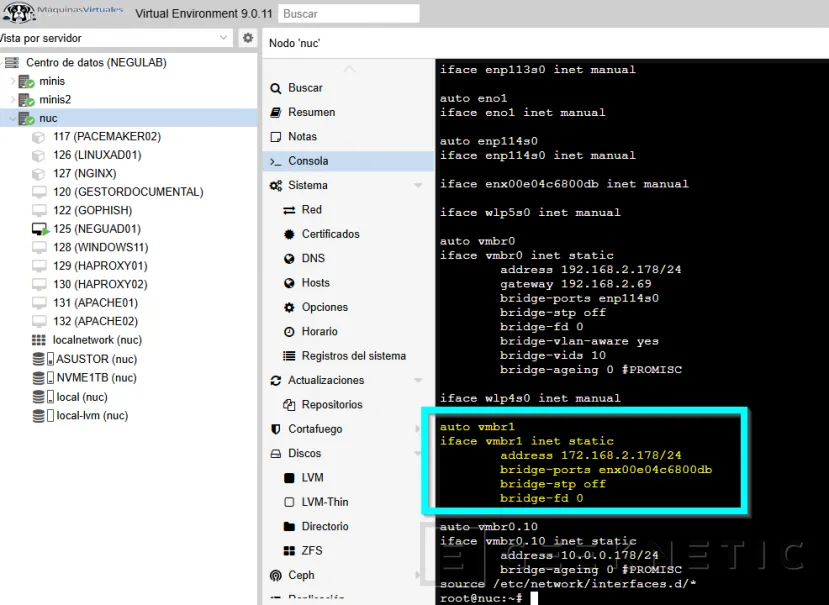
Podéis configurar esta interfaz vía comando o vía gráfica, desde la sección Sistema -> Red:
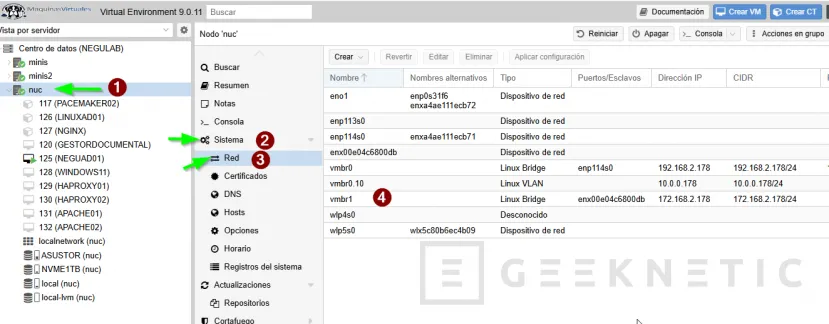
Hay que repetir los pasos en cada nodo del clúster, colocando una IP diferente de la misma red en cada caso y reiniciando el servicio de red o el host (así que mejor no esté en servicio). Validar que los nodos tienen comunicación entre ellos por esos interfaces, una vez que hagáis las configuraciones.
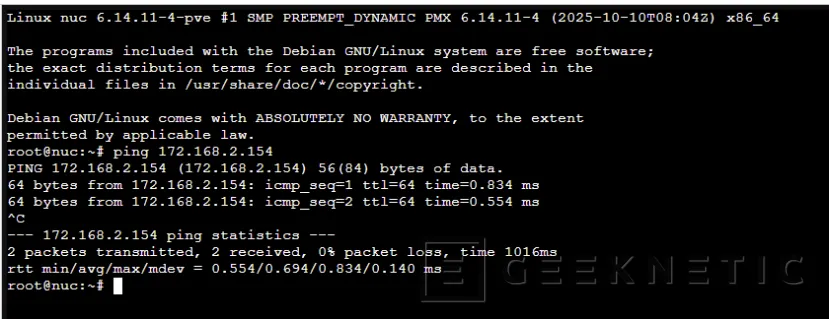
Configuración de Migraciones en Clúster Proxmox
Si existen varios interfaces, y queremos dedicar los anteriormente configurados, para migración de máquinas virtuales y contenedores LXC, deberemos realizar la siguiente configuración en el clúster.
Vamos a "Centro de Datos -> Opciones -> Configuración de migraciones":
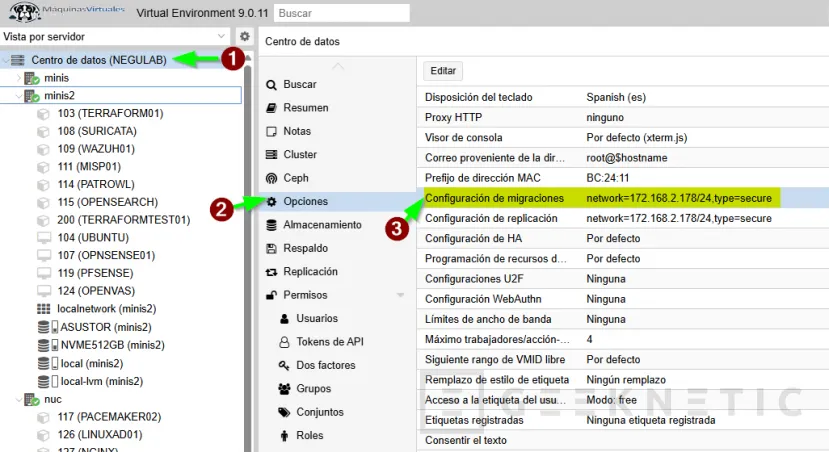
Pulsamos "Editar" y seleccionamos que la interfaz que nos interesa:

Con esto ya tenemos todo preparado para realizar una prueba de migración.
Migración con Almacenamiento en NAS
En Proxmox, como pasa en VMware y otras tecnologías, podemos migrar máquinas virtuales que están arrancadas y trabajando sin pérdida de servicio.
Para ello, necesitamos que esas máquinas virtuales compartan un almacenamiento común. En el ejemplo, el almacenamiento de la máquina virtual a migrar, se encuentra en un NAS Asustor.
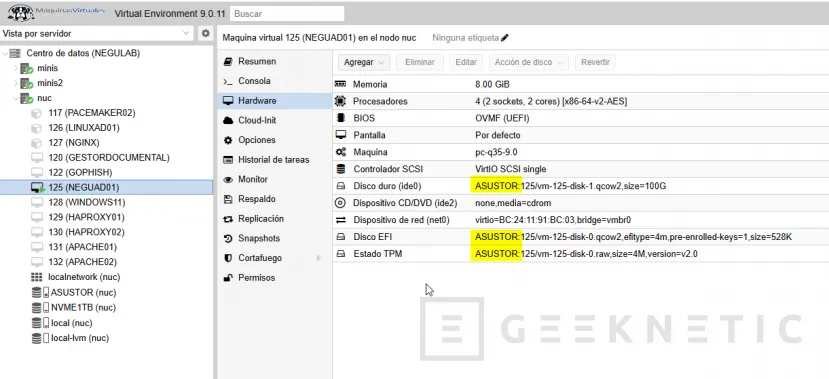
Para lanzar la migración pulsamos botón derecho sobre la máquina y pulsamos "Migrar":
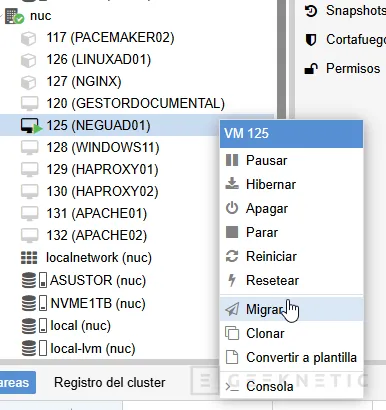
Podemos elegir el host a donde queremos llevar la máquina. Una vez elegido, pulsamos "Migrar" nuevamente:
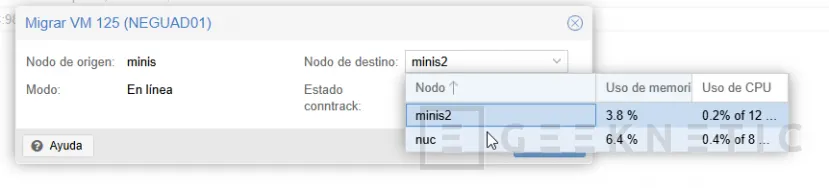
En el proceso de migración, podéis ver que el tráfico se deriva por el interfaz que hemos configurado:
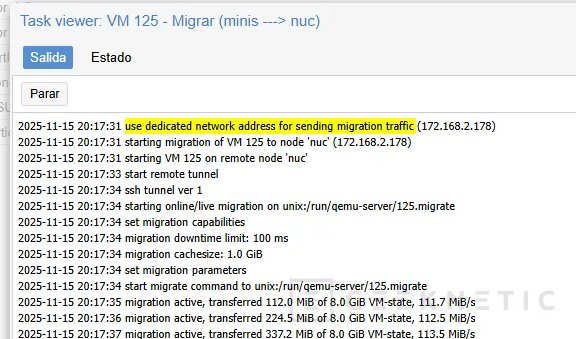
Según la velocidad de nuestra red, tardará más o menos. Podéis hacer una prueba que la máquina no pierde el servicio, simplemente abriendo un RDP (por ejemplo, si es un Windows), y trabajar con ella (cuidado con servidores de bases de datos, que son más sensibles):
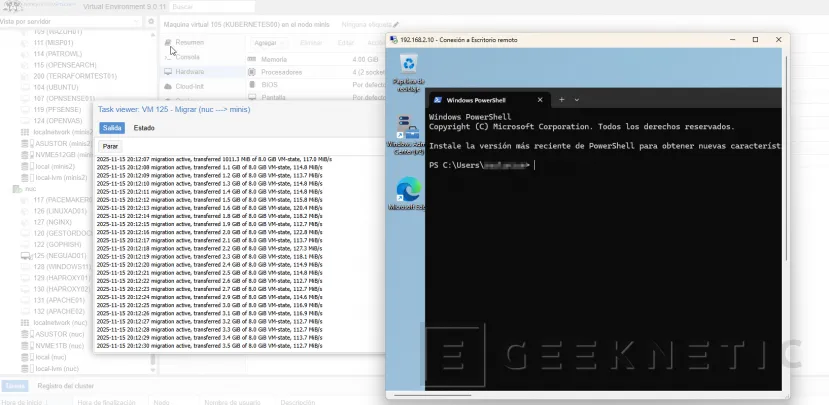
Migración Máquina Virtual en disco local de Host Proxmox
Otro caso que puede darse, es que la máquina virtual resida en un disco local del propio host en el que reside. Este disco, no es compartido, así que en el host destino no existe.
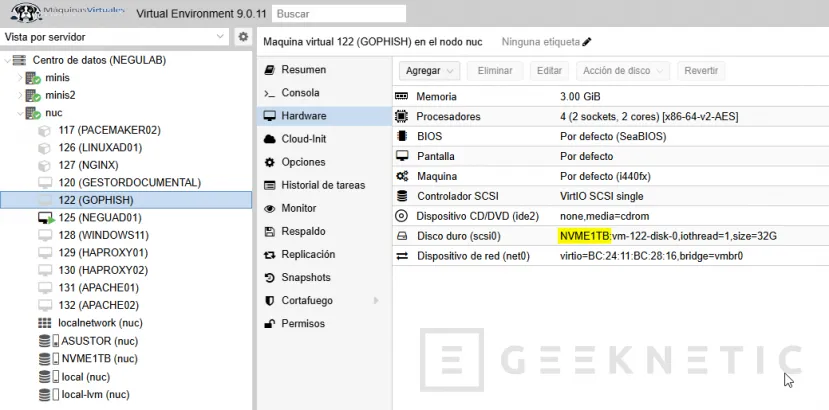
En este caso, el proceso comienza igual, botón derecho para migrar la máquina:

Si la máquina está apagada, saltarán unos errores indicando que no está disponible el almacenamiento en destino:
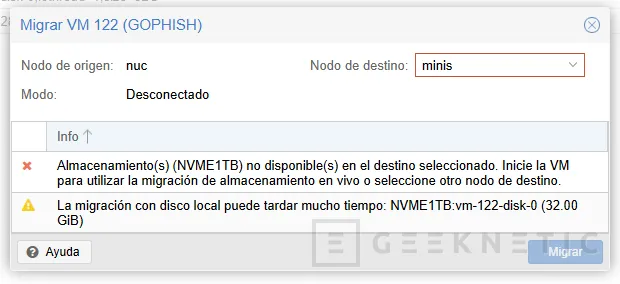
Aquí tenemos dos posibilidades, por una parte mover el disco de la máquina virtual al NAS Asustor o almacenamiento compartido por todos los hosts, o hacer la migración con la máquina encendida.
Si hacemos lo segundo, podremos migrar en el proceso, el almacenamiento, así que encendemos la máquina a migrar:
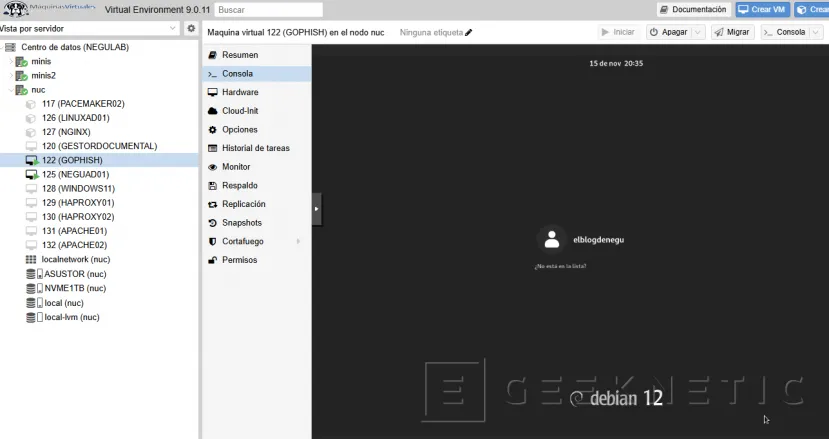
Y seleccionamos un almacenamiento del host Proxmox de destino (puede ser común entre nodos o no):
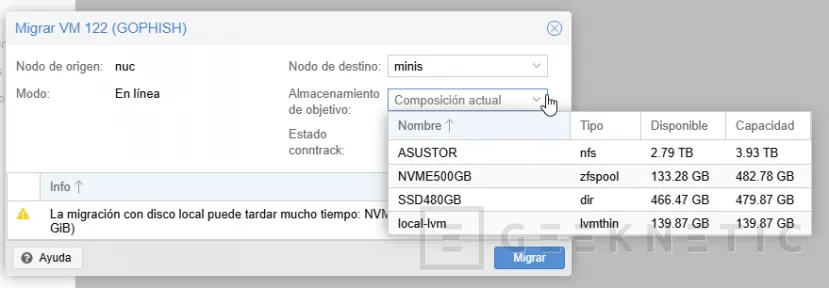
El proceso de migración tardará un poco más, según la velocidad del disco origen y el almacenamiento destino:
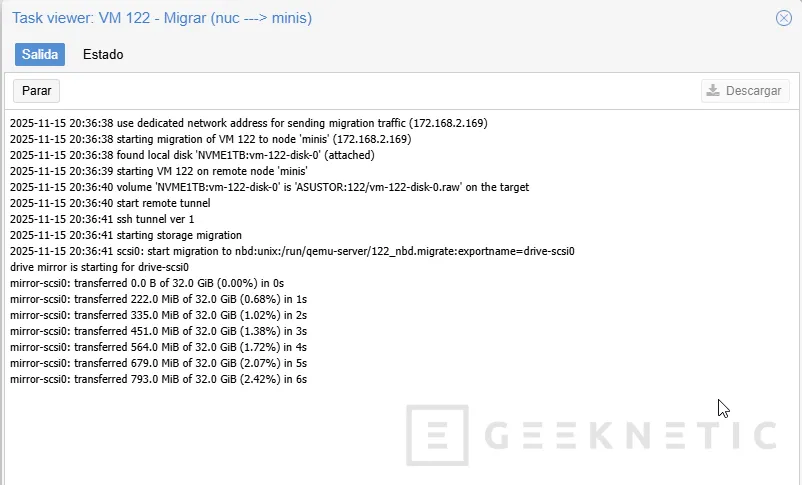
Optimiza la red de tus Host
Configurar una red dedicada para migraciones en Proxmox es de esas cosas que parecen “ya lo haré” y al final te salvan la vida. Separas tráfico, evitas sustos, tus máquinas van más fluidas y tu clúster respira mejor. No necesitas hardware exótico ni un doctorado en redes, solo una interfaz extra y 5 minutos de tu tiempo.
Si tienes un clúster con varios nodos, te lo digo por experiencia, dedicar una red a migraciones es probablemente uno de los mejores upgrades silenciosos que le puedes hacer a Proxmox. No cambia nada de cara al usuario, hasta que de repente todo va más rápido y más estable.
Fin del Artículo. ¡Cuéntanos algo en los Comentarios!